Niecałe dwa tygodnie po opublikowaniu wersji 1.1.12 program AutoCB został opublikowany w testowej wersji, oznaczonej numerem 2.0.0. Lista zmian nie została zaktualizowana w stosunku do wersji 1.1.12, ale czy to oznacza, że nic się nie zmieniło?
Pływający przycisk
Wersja 2.0.0 programu AutoCB otrzymała nowy pływający przycisk. Właściwie jest on rozbudowany o nowe opcje. Domyślnie po zminimalizowaniu programu wyświetla się znany już pływający przycisk z gruszką do nadawania komunikatów. Klikając przycisk sugerujący rozwinięcie, wyświetlą się nowe pozycje.

Pierwszy przycisk służy do włączenia nowej funkcji, którą jest wykrywania znaków drogowych związanych z ograniczeniem prędkości. Drugi przycisk wyłącza i włącza odbiór i nadawanie komunikatów. Trzeci przycisk umożliwia przejście na listę dostępnych kanałów. Natomiast przy pomocy ostatniego przycisku możemy przejść do ustawień programu.
Wykrywanie znaków
Kliknięcie pierwszego przycisku spowoduje włączenie podglądu z kamery w celu wykrywania znaków związanych z ograniczeniem prędkości. Gdy zminimalizujemy pływający przycisk, to wyświetli się znak ograniczenia prędkości pobrany z serwera, o ile w danym miejscu AutoMapa posiada już ograniczenie. W przypadku, gdy najedziemy kamerą na znak drogowy z inną wartością, to ta wartość powinna zostać odczytana i zaktualizowana w tym miejscu.
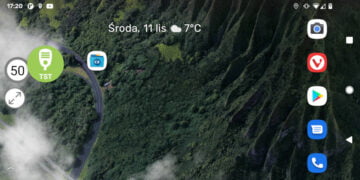
Opcja pewnie ma ułatwić aktualizację ograniczeń prędkości w programie nawigacyjnym AutoMapa. Jest to dosyć ciekawe rozwiązanie, które może przyczynić się do poprawienia bazy ograniczeń prędkości w AutoMapie. Z drugiej strony aplikacja może trafić w ręce osób, które w łatwy sposób bazę znaków mogą zasilić w błędne informacje. Wystarczy włączyć pozorowanie lokalizacji i skanować znaki ze zdjęć dostępnych w internecie.
Rejestrowanie obrazu
Drugą nowością jest możliwość rejestrowania obrazu z kamery, co oznacza, że program AutoCB może zastąpić wideorejestrator. Z tej funkcji można skorzystać, klikając przycisk z ograniczeniem prędkości. Wyświetli się wtedy okienko z podglądem z kamery, na którym można włączyć zapisywanie obrazu do pliku. Wystarczy kliknąć suwak przy opcji „REC OFF„.

Plik z nagraniem z wideorejestratora AutoCB zapisany zostanie w pamięci wewnętrznej urządzenia, w katalogu „/Android/obb/pl.automapa.cb/Movies„. Szkoda, że nie jest zapisywany bezpośrednio w pamięci wewnętrznej w katalogu „Movies„. Łatwiejszy by był dostęp do niego.
Ustawienia wideorejestratora
Kolejną nowością w AutoCB 2.0.0 są ustawienia związane z wideorejestratorem. Po wejściu w „Ustawienia” programu, na dole pojawiła się nowa sekcja, opisana jako „Wideorejestrator„. W tej sekcji dostępne są takie pozycje, jak „Przeglądaj nagrania” i „Maksymalny czas nagrań„.

Przy pomocy opcji „Przeglądaj nagrania” można zobaczyć listę zapisanych nagrań wideo. Kliknięcie interesującej nas pozycji spowoduje odtworzenie filmu przy pomocy odpowiedniej aplikacji lub wybranie takiego programu z listy.
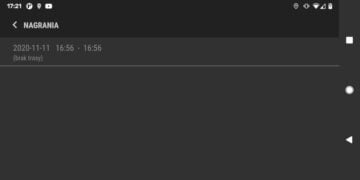
Dla opcji „Maksymalny czas nagrań” można ustawić czas, po jakim nagrywanie obrazu ma zostać zatrzymane. Domyślnie jest to 30 minut, ale dostępne są również inne wartości:
- 10 minut (200 MB)
- 15 minut (300 MB)
- 20 minut (400 MB)
- 25 minut (500 MB)
- 30 minut (600 MB)
- 45 minut (900 MB)
- 60 minut (1,2 GB)
Zmiany:
- Poprawki stabilności
- Poprawki dla urządzeń Xiaomi
Aktualizacja:
2020-11-10
Kompilacja:
2.0.0.3451
Informacje na temat poprzedniej wersji dostępne są w artykule „Aplikacja AutoCB została opublikowana w wersji 1.1.12!„. Natomiast z innymi opublikowanymi wersjami można zapoznać się w artykule „Lista wydań programu AutoCB dla systemu Android„.
AutoCB można pobrać z Google Play po zapisaniu się do betatestów.
